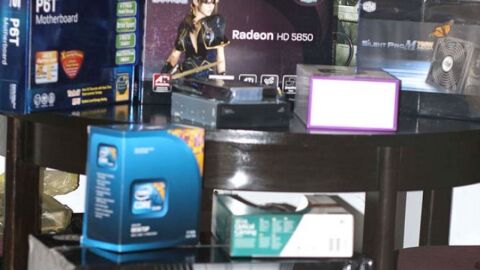إنشاء جيميل
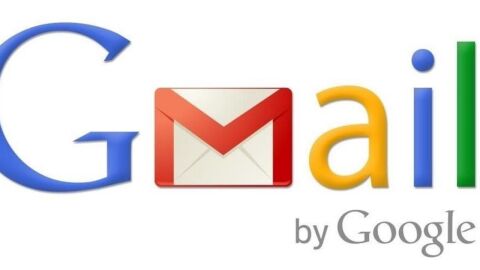
طريقة إنشاء جيميل
لإنشاء حسابٍ على الجيميل، لا بد من اتباع الخطوات التالية:[1]
- الذهاب إلى الصفحة الخاصة بإنشاء حسابٍ جديد على الجيميل، وذلك من خلال الضغط على الرابط التالي:
https://accounts.google.com/signup/v2/webcreateaccount?flowName=GlifWebSignIn&flowEntry=SignUp
- إدخال الاسم الأول واسم العائلة في الخانة المخصصة.
- كتابة اسم المستخدم في الخانة التالية، وهو عبارة عن عنوان البريد الإلكتروني، حيث يكون متبوعاً بـ (@ gmail.com)، فإذا كان اسم المستخدم (mawdoo3)، فإن عنوان الجيميل الخاص به سيكون ([email protected]).
- اختيار كلمة المرور الخاصة بالحساب، وتأكيدها في الخانة المخصصة.
- الضغط على أيقونة التالي.
- كتابة إما رقم الهاتف الجوال، أو عنوان بريدٍ إلكتروني بديل وذلك للتحقق من الحساب المنشأ، وحماية الخصوصية، بالإضافة إلى استخدامه في حالة فقدان كلمة المرور أو نسيانها.
- تحديد تاريخ الميلاد، والجنس.
- الضغط على أيقونة التالي، وسيطلب الموقع من المستخدم أن يتحقق من رقم الهاتف المزود، إلا أن هذه الخطوة تعتبر اختيارية ومن الممكن تخطيها.
- قراءة بنود الخصوصية وشروط الاستخدام، والنقر على "أوافق" لإتمام عملية إنشاء الحساب.
- هكذا يكون الحساب قد أصبح جاهزاً، حيث سيقوم الموقع بتحويل المستخدم إلى صفحة "حسابي"، للبدء باستخدامه.
ملاحظة: في حالة عدم الموافقة على شروط الاستخدام أو سياسة الخصوصية فلن يستطيع المستخدم إنشاء حسابه على الجيميل.
طريقة استعادة اسم المستخدم وكلمة المرور
من الممكن استرداد اسم المستخدم وكلمة المرور لحساب الجيميل من خلال اتباع التعليمات التالية:
استعادة اسم المستخدم
يمكن استعادة اسم المستخدم من خلال:[2]
- التوجه إلى صفحة حسابات جوجل بالضغط على الرابط التالي: https://accounts.google.com/signin/v2/recoveryidentifier?flowName=GlifWebSignIn&flowEntry=ServiceLogin
- إدخال عنوان البريد الإلكتروني البديل الذي تم إدراجه خلال عملية إنشاء الحساب.
- الضغط على أيقونة "التالي"، حيث سيقوم الموقع بإرسال اسم المستخدم إلى عنوان البريد الإلكتروني المزود.
استعادة كلمة المرور
يمكن استعادة كلمة المرور من خلال:[2]
- التوجه إلى الصفحة الخاصة بحسابات جوجل.
- الضغط على خيار استعادة كلمة المرور.
- إدخال عنوان البريد الإلكتروني البديل في المكان المخصص، والذي تم إدراجه خلال عملية إنشاء الحساب، حيث سيتم إرسال كلمة مرور جديدة إليه.
طريقة استخدام الجيميل على الأوت لوك
من الممكن فتح حساب الجيميل، وربطه على حساب الأوت لوك، ويكون ذلك كما يلي:[3]
- إعداد حساب الجيميل وتجهيزه للاتصال بحساب الأوت لوك (Outlook)، وذلك باتباع الخطوات التالية:
- وصل حساب الأوت لوك بحساب الجيميل، وذلك باتباع الآتي:
- البدء باستخدام الجيميل على الأوت لوك.
- الدخول إلى حساب الجيميل باستخدام جهاز الحاسوب، إذ لا يمكن القيام بهذه الخطوة باستخدام الهتف الجوال.
- النقر على أيقونة الترس الموجودة في أعلى الصفحة من الجهة اليسرى.
- اختيار "إعدادات" من القائمة المنسدلة.
- التوجه إلى علامة التبويب "إعادة التوجيه والوصول عبر POP / IMAP" أو (Forwarding and POP/IMAP).
- تحديد خيار "تمكين بروتوكول IMAP" أو (Enable IMAP).
- الضغط على أيقونة "حفظ التغييرات" (Save Changes).
- الدخول إلى حساب الأوت لوك.
- فتح قائمة "ملف" (File).
- الضغط على أيقونة "إعدادات الحساب" (Account Settings)، ومن ثم على خيار "إعدادات الحساب" في القائمة المنسدلة.
- الضغط على "جديد" (New).
- إدخال عنوان الجيميل الخاص بالمستخدم، ومن ثم الضغط على "اتصال" (Connect).
- كتابة كلمة المرور الخاصة بالحساب، والضغط على "اتصال".
المراجع
- ↑ Heinz Tschabitscher (2018-7-4), "How to Create a Gmail Account "، www.lifewire.com, Retrieved 2018-7-22. Edited.
- ^ أ ب Natalie Ray , "Gmail ID & Password Recovery"، www.techwalla.com, Retrieved 2018-7-22. Edited.
- ↑ Hayley Milliman (2018-6-8), "How to Use Gmail With Microsoft Outlook"، www.howtogeek.com, Retrieved 2018-7-22. Edited.